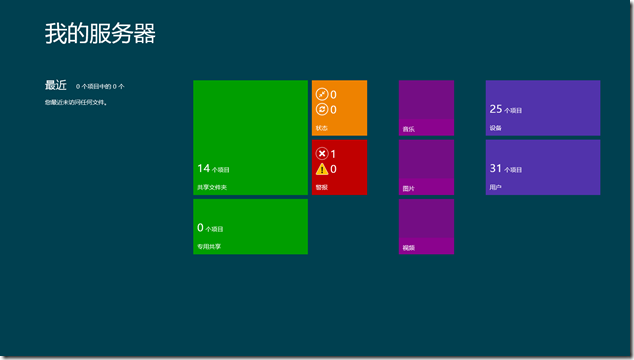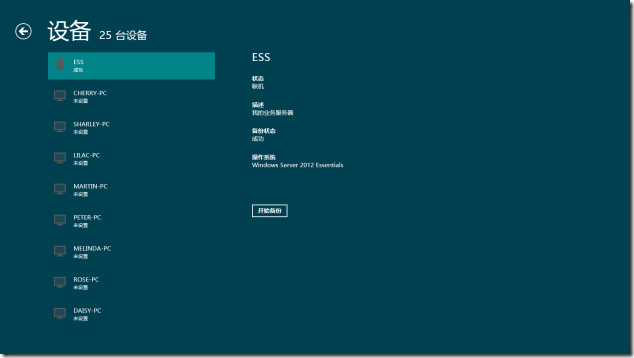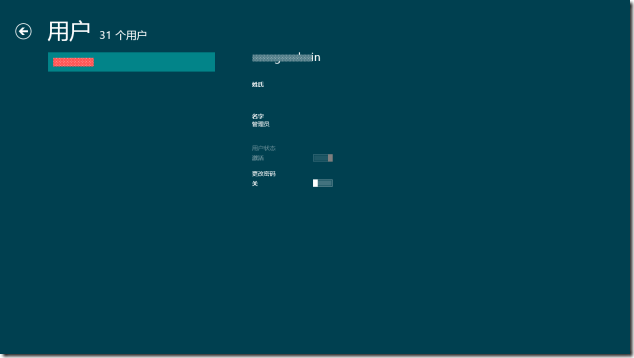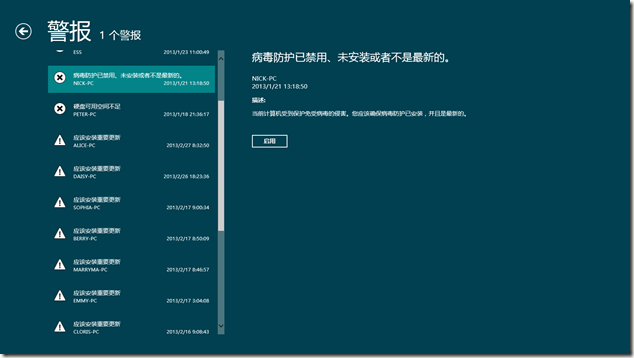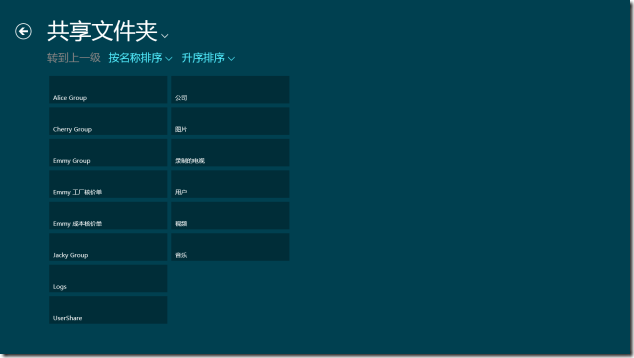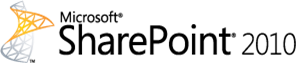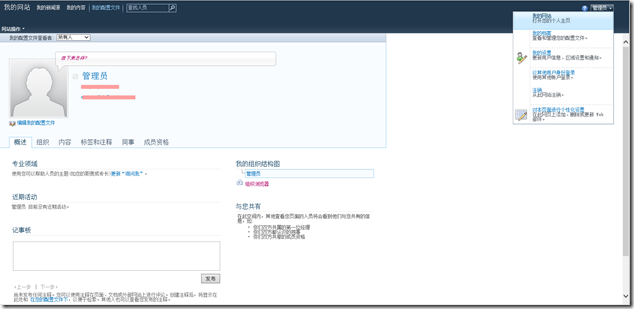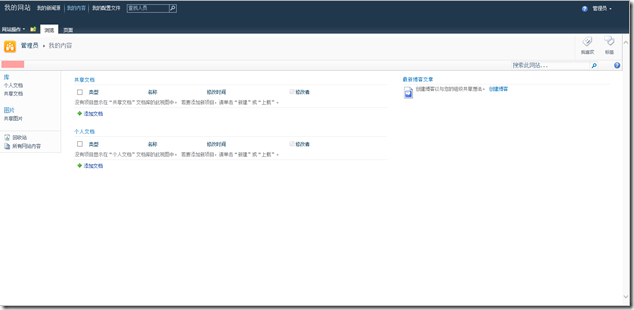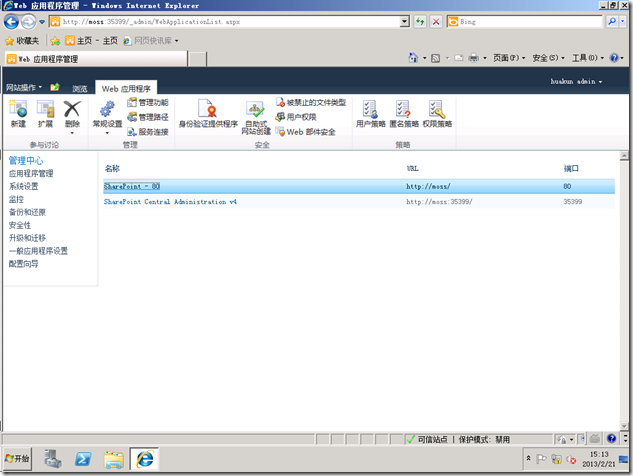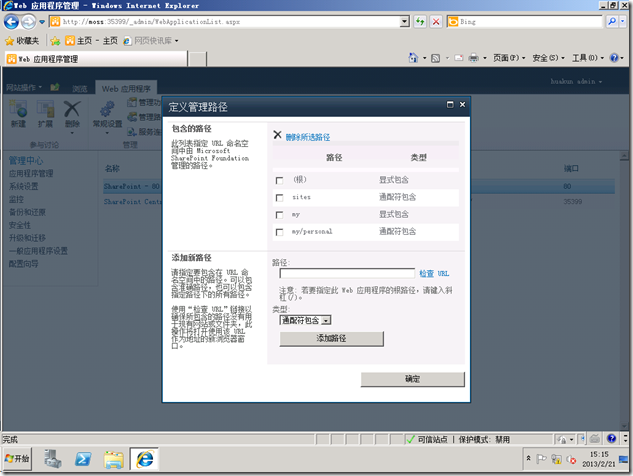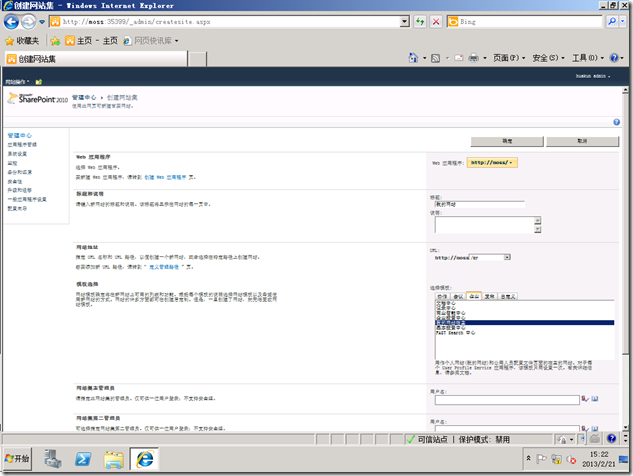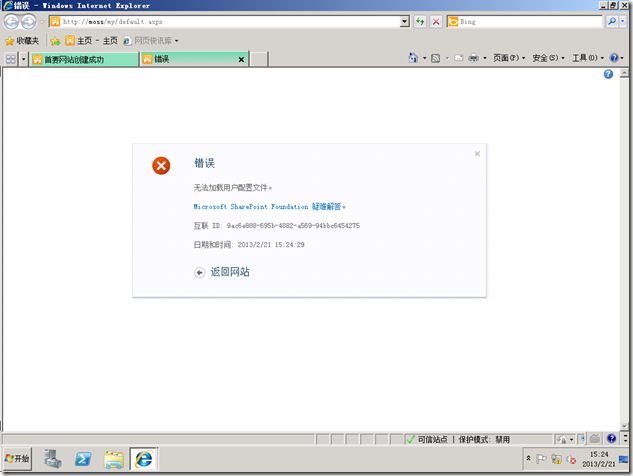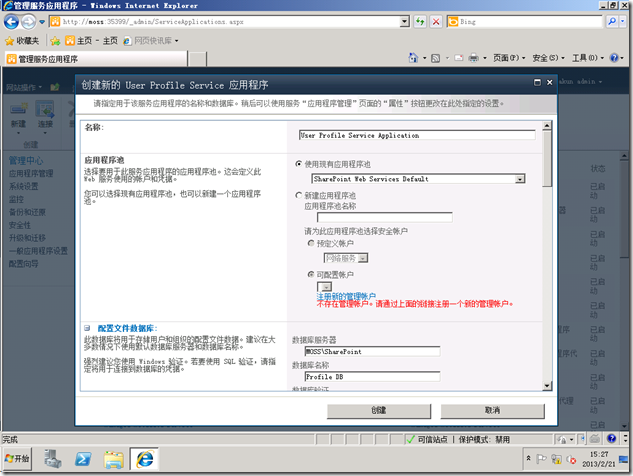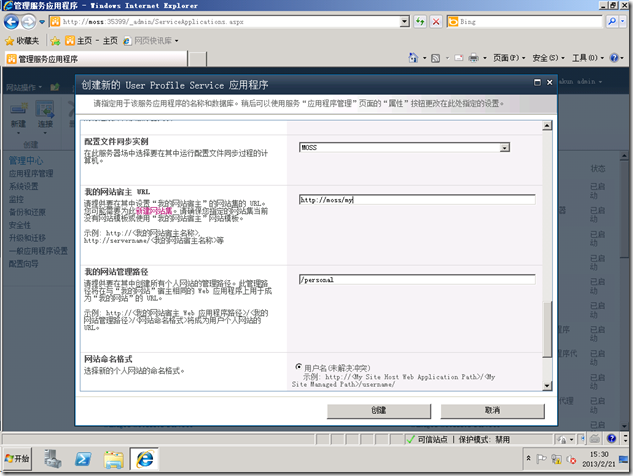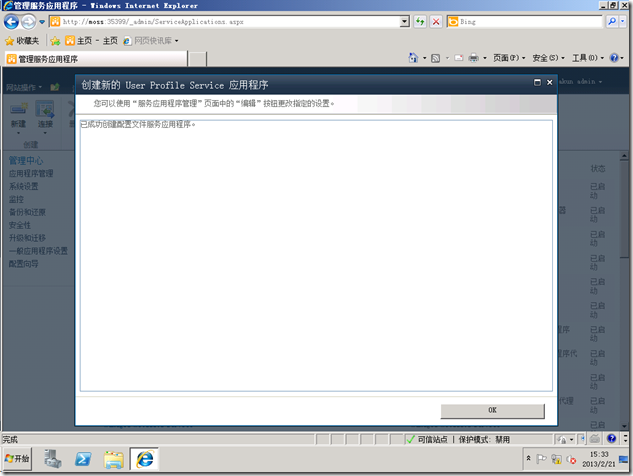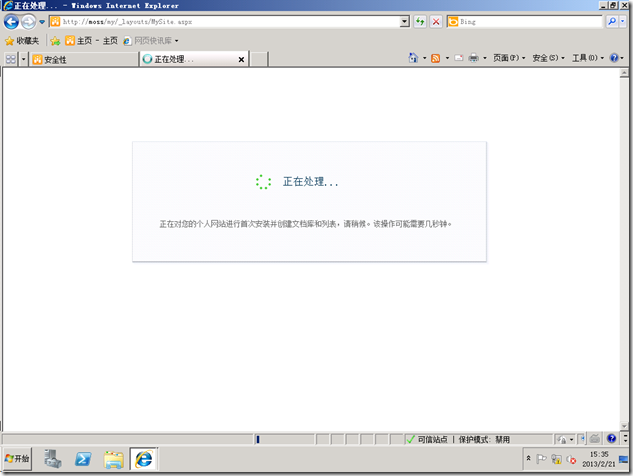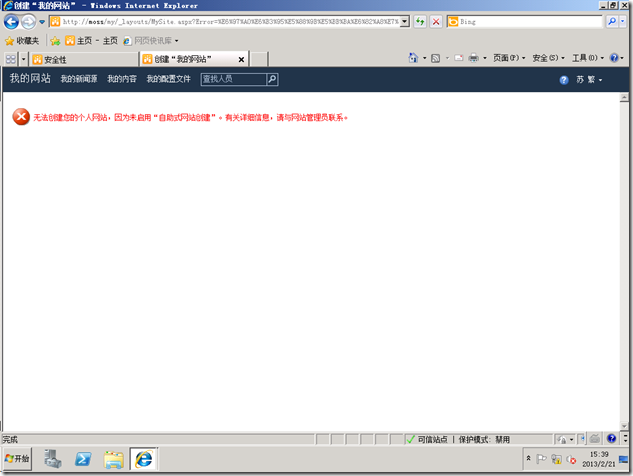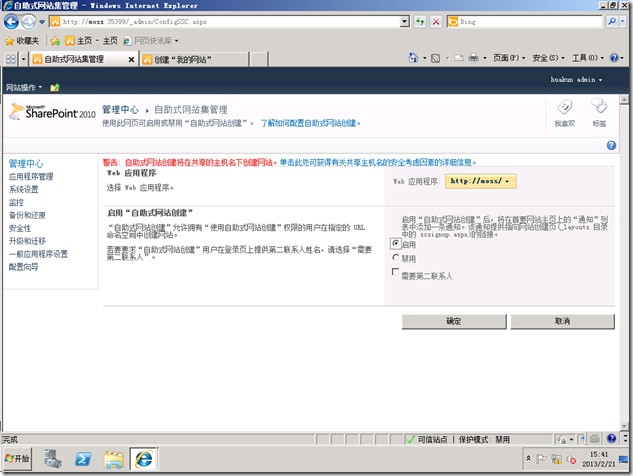[SBS] My Server for Windows 8 Apps
My Server for Windows 8 Apps
前面 gOxiA 向大家介绍了一款面向 Windows Server 2012 Essentials 而设计的 Windows Phone 应用 - 我的服务器(My Server)for Windows Phone Apps,该应用同时也发布了 for Windows 8 Apps 的!我们可以在 Windows 8 的应用商店搜索“My Server”或通过后面这个链接来安装。
 下载:http://apps.microsoft.com/webpdp/app/19d94f81-db21-4234-8b49-806694dbbaea
下载:http://apps.microsoft.com/webpdp/app/19d94f81-db21-4234-8b49-806694dbbaea
Windows 8 版的“我的服务器”与 Windows Phone 的在功能上并没有太大的差异,基本上就是个界面放大了的 Windows Phone Apps,具体运行效果可以参考下图:
最为实用的功能恐怕就是能够快速访问和管理共享文件了,对于 Surface RT 来讲,这个应用可用性还是很高的,能够帮助用户快速访问在 Windows Server 2012 Essentials 存储的资源。虽然 ESS 的 SDK 已经发布,但是要第三方来开发对应更强的应用恐怕暂时是没什么希望,只能寄托在微软身上,希望产品组能尽快开发出功能更强大更实用的“My Server”!!!
[SPS]HOWTO: 重建 SharePoint Server 2010 的 User Profile Service Application
HOWTO: 重建 SharePoint Server 2010 的 User Profile Service Application
SharePoint Server 2010 安装后,用户通常会启动向导创建一个 Web 应用程序,同时创建一个网站集,默认情况下系统会自动创建并配置 User Profile Service Application。这样网站用户便可以通过 SharePoint 网站界面右上角的用户图标来切换到“我的网站”,如果允许了“自助式网站创建”,那么用户在“我的网站”顶部导航里点击“我的内容”就会自动创建属于用户自己的文档工作区。
对于新入手的用户如果对 SharePoint 的不熟悉很容易因误操作导致出现故障,gOxiA 最近在调试 SharePoint Server 2010 时就遇到了这样的问题,因为误操作删除了“我的网站”相关的配置,虽然 User Profile 的数据库还在但使用无法从浏览器访问“我的网站”提示404错误。期间也搜索了网上的相关文章,但都看得晕晕的。本以为重建“我的网站宿主”,重新配置 User Profile 就能解决,没想事与愿违!既然网上资料贫乏,只能用笨办法自己来搞定,随后单独又搭建了一套 SharePoint 环境,用于配置对比和测试,同时参考了 TechNet Library 的资料,最后决定通过重建 User Profile Service Application 来解决。
为了保证能顺利进行并系统的实践,首先清理之前所有相关配置信息,删除之前手工创建的网站集-“我的网站”,删除之前添加的“管理路径”,最后在“服务应用程序”里删除系统自动创建的 User Profile Service Application。再次访问 SharePoint 网站会发现账号图标下已经没有“我的网站”和“我的档案”两个链接。现在开始重建 User Profile Service Application!
首先,在“Web 应用程序”中选中站点,之后点击“管理路径”进入其配置界面。
在“定义管理路径”配置页面中添加两个路径:“my”(类型:显示包含)、“my/personal”(类型:通配符包含)。各路径的类型不能有误!!!
之后,为该 Web 应用程序创建网站集,标题可以随意命名,URL选择 my,因为是显示包含类型,所以后面不会再出现子路径。模板则选择“企业”下的“我的网站宿主”,在“网站集管理员”处添加对应账号,点击“确定”创建该网站集。
“我的网站宿主”网站集创建完毕后可以访问只URL进行确认,因为还未创建 User Profile Service Application,所以会提示错误,如下图。
现在再回到“服务应用程序”,如下图在“新建”下点击“User Profile Service Application”。
如下图,在创建配置页面填写名称,如:User Profile Service Application,选择“使用现有应用程序池”-“SharePoint Web Services Default”,配置文件数据库、同步数据库、社会性标签数据库可使用默认名称,或自定义,之后拖动滚动条向下进行 URL 的配置。
在“我的网站宿主 URL”处填写之前创建的网站集 URL,即:“http://moss/my”,在“我的网站管理路径”处确认是否为系统默认的“/personal”。
最后一切确认无误后点击“创建”。随后向导会给出一个成功创建的反馈页面,如下图。
现在重新打开 SharePoint 站点,访问“我的网站”已经能正常访问了。首次访问“我的内容”时系统会为当前账户创建对应的子站点,稍等片刻即好。
如果如下图出现“无法创建您的个人网站…”的提示,则需要检查“自助式网站创建”是否被启用。如果用户之前已经成功创建了“我的内容”子站,那么即使之后管理员禁用“自助式网站创建”,用户还是能够访问已经创建的“我的内容”子站。
至此,User Profile Service Application 的重建操作便以完成。